Edge용 Windows Defender Application Guard를 활성화하는 방법은 무엇입니까?
게시 됨: 2018-07-05범죄자들은 기술의 새로운 발전에 발맞추어 컴퓨터를 해킹하는 더 똑똑하고 효율적인 방법을 찾고 있습니다. 따라서 온라인 활동을 수행하는 동안 데이터와 민감한 정보를 보호할 수 있는 모든 도구를 활용하는 것이 적절합니다.
Windows 10 Enterprise 사용자가 즐길 수 있는 추가 보안 기능 중 하나는 Windows Defender Application Guard입니다. 주요 기능은 가상화되었지만 격리된 컨테이너에서 Microsoft Edge를 실행하는 것입니다. 따라서 악성 웹 사이트가 Edge의 보안 허점을 발견하더라도 사용자의 PC는 손상되지 않습니다.
이전에는 Application Guard는 Windows 10 Enterprise에서만 사용할 수 있었습니다. 그러나 Microsoft가 2018년 4월 업데이트를 출시했을 때 Windows 10 Professional 사용자도 이 기능을 즐길 수 있었습니다. 반면에 Windows 10 Home 사용자는 도구를 활성화하기 전에 Pro 버전으로 업그레이드해야 합니다. 또한 이 기능은 기본적으로 비활성화되어 있습니다. 따라서 Windows Defender Application Guard를 켜는 방법을 알려 드리겠습니다. 그 외에도 Auslogics Anti-Malware를 추천하고 싶습니다. 이 도구는 바이러스로부터 효과적으로 보호합니다. 또한 기능의 시스템 요구 사항 및 기본 설정에 따라 구성할 수 있는 방법을 포함하여 몇 가지 유용한 정보를 공유할 것입니다. 이런 식으로 잠재력을 최대한 활용할 수 있습니다.
Windows Defender Application Guard를 활성화하는 데 필요한 것
WDAG 또는 Application Guard라고도 하는 Windows Defender Application Guard는 Microsoft Edge 브라우저에서 작동합니다. Windows는 Microsoft의 Hyper-V 가상화 기술을 사용하고 있습니다. 따라서 Windows Defender Application Guard를 켜는 방법을 배우기 전에 PC에 Intel VT-X 또는 AMD-V 가상화 하드웨어가 있는지 확인해야 합니다. Microsoft가 나열한 기타 시스템 요구 사항에는 최소 5GB의 하드 디스크 여유 공간, 최소 4개의 코어가 있는 64비트 CPU 및 8GB의 RAM이 포함됩니다.
Windows Defender Application Guard를 켜는 방법
이 기능을 활성화하려면 아래 지침을 따르십시오.
- 작업 표시줄에서 검색 아이콘을 클릭합니다.
- "제어판"(따옴표 제외)을 입력한 다음 Enter 키를 누릅니다.
- 프로그램을 클릭한 다음 프로그램 및 기능 섹션에서 'Windows 기능 켜기/끄기'를 선택합니다.
- 목록에서 Windows Defender Application Guard를 선택합니다.
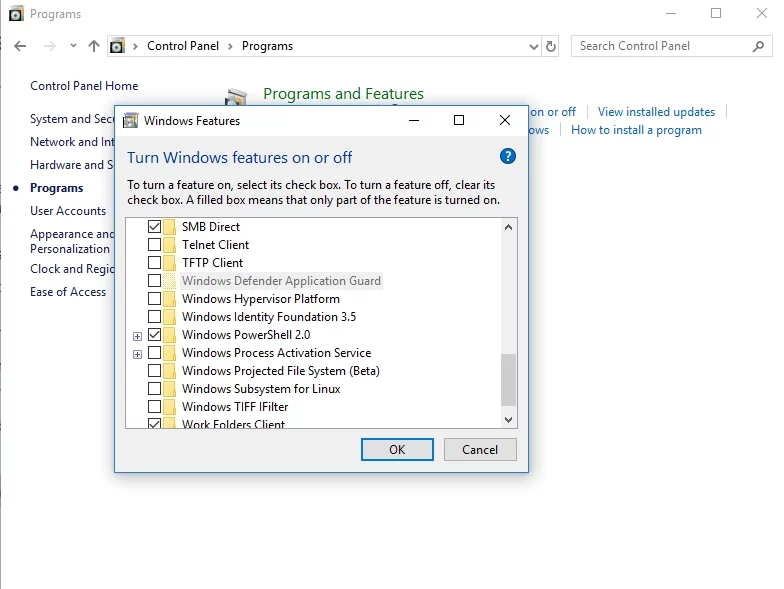
- 확인을 클릭합니다.
- 시스템에 Windows Defender Application Guard가 설치됩니다. 프로세스가 완료되면 컴퓨터를 다시 시작해야 합니다.
목록에서 Windows Defender Application Guard를 찾을 수 없다면 Windows 10 Home을 사용 중이거나 2018년 4월 업데이트를 아직 설치하지 않았음을 의미합니다. 반면에 기능을 볼 수는 있지만 회색으로 표시됩니다. 이것은 컴퓨터에 최소 시스템 요구 사항이 없음을 의미합니다. PC에 AMD-V 또는 Intel VT-x 하드웨어가 없을 수 있습니다. RAM이 8GB 미만일 수도 있습니다.

Application Guard에서 Edge 시작
Application Guard를 설치한 후에도 Edge는 일반 검색 모드에서 계속 작동합니다. 유일한 차이점은 해당 기능으로 보호되는 보안 브라우징 창을 열 수 있다는 것입니다. Application Guard에서 Edge를 시작하려면 아래 지침을 따르십시오.
- 평소와 같이 Microsoft Edge를 시작합니다.
- Edge가 실행되면 메뉴를 클릭한 다음 새 Application Guard 창을 선택합니다.
- 별도의 Microsoft Edge 창이 열립니다. 창의 왼쪽 상단 모서리에 주황색 'Application Guard' 배지가 표시되어야 합니다. 이는 해당 기능으로 보호되는 브라우저를 사용하고 있음을 나타냅니다.
Windows Defender Application Guard에 대한 몇 가지 중요한 세부 정보
새 Edge 창에서 추가 브라우저 창을 열 수 있습니다. Application Guard에 의해 여전히 보호되는 InPrivate 창을 열 수도 있습니다. Application Guard 창의 작업 표시줄 아이콘은 일반 Microsoft Edge 브라우저 아이콘과 다릅니다. 이제 파란색 Edge 'e' 로고 위에 회색 방패 아이콘이 표시됩니다.
Edge 브라우저에서 특정 파일을 열거나 다운로드하면 Application Guard 모드에서 문서 뷰어 및 기타 종류의 프로그램이 실행될 수 있습니다. Application Guard 모드에서 실행 중인 경우 작업 표시줄 아이콘 위에 회색 방패 아이콘이 표시됩니다.
Application Guard 모드에서는 읽기 목록이나 Edge의 즐겨찾기 기능을 사용할 수 없습니다. 컴퓨터에서 로그아웃하면 해당 세션에 대한 브라우저 기록과 쿠키가 삭제됩니다. 따라서 Application Guard 모드를 사용할 때마다 웹 사이트에 다시 로그인해야 합니다.
Application Guard 모드를 사용할 때 다운로드가 제한된다는 점에 유의하는 것도 중요합니다. 격리된 Edge 브라우저를 실행 중이므로 일반 파일 시스템에 액세스할 수 없습니다. Application Guard 모드에서는 일반 폴더에서 웹 사이트로 파일을 업로드할 수 없으며 시스템에 파일을 다운로드할 수 없습니다.
일반적으로 Application Guard 모드에서는 파일 다운로드 및 열기가 제한됩니다. 또한 인쇄 및 복사 및 붙여넣기와 같은 기능을 사용할 수 없습니다. 반면에 언제든지 설정을 조정하여 앞서 언급한 제한 사항 중 일부를 제거할 수 있습니다.
Windows Defender 애플리케이션 가드 구성
항상 로컬 그룹 정책 편집기를 사용하여 Windows Defender Application Guard의 제한 사항을 구성할 수 있습니다. Windows 10 Professional 또는 Enterprise를 사용하는 경우 아래 지침을 따를 수 있습니다.
- 작업 표시줄에서 검색 아이콘을 클릭합니다.
- "gpedit.msc"(따옴표 제외)를 입력한 다음 Enter 키를 누릅니다.
- 다음 경로를 따르십시오.
- 컴퓨터 구성 -> 관리 템플릿 -> Windows 구성 요소 -> Windows Defender Application Guard
여기에서 Application Guard의 특정 기능을 구성할 수 있습니다. 다음은 조정할 수 있는 몇 가지 설정입니다.
- Application Guard가 브라우저 기록, 즐겨찾기 및 쿠키를 저장하도록 허용
- Edge가 파일을 일반 시스템 파일로 다운로드하도록 허용
- Edge에 일반 시스템 클립보드에 대한 액세스 권한 부여
- Edge Application Guard를 통한 인쇄 활성화
이러한 설정을 조정한 후에는 컴퓨터를 다시 시작해야 합니다.
Edge에서 Application Guard를 사용해 보셨습니까?
아래 의견에서 경험을 공유하십시오!
